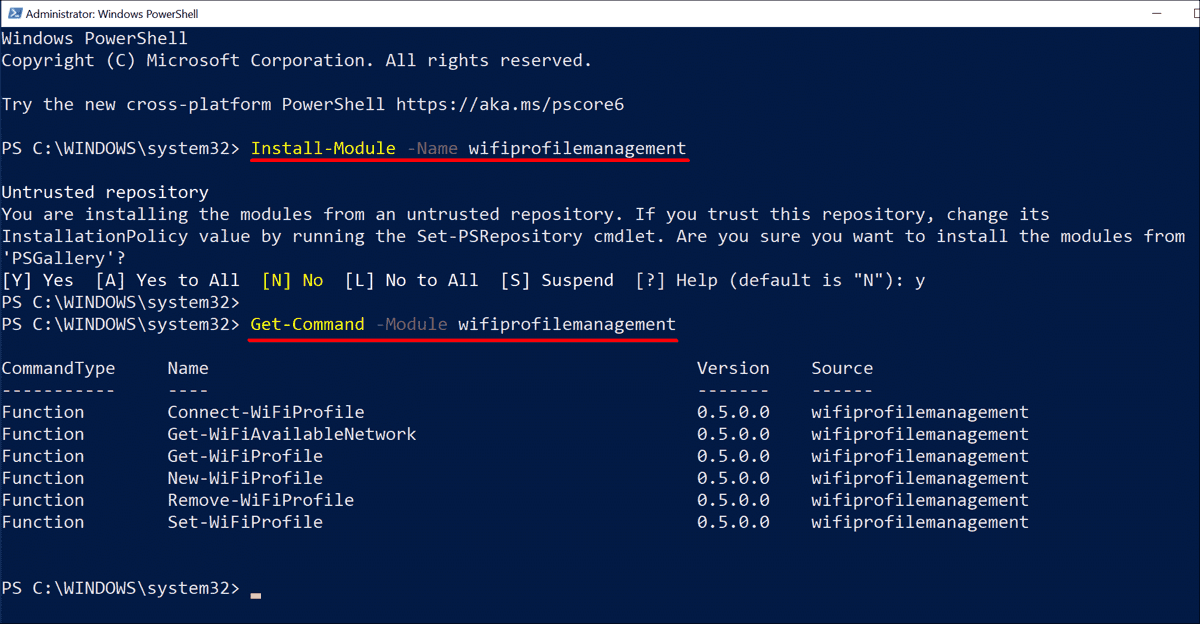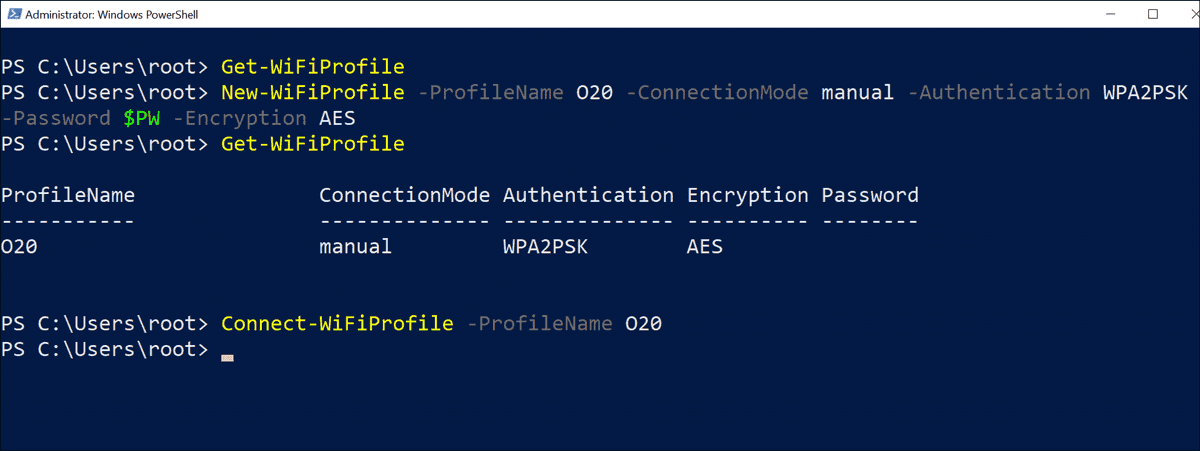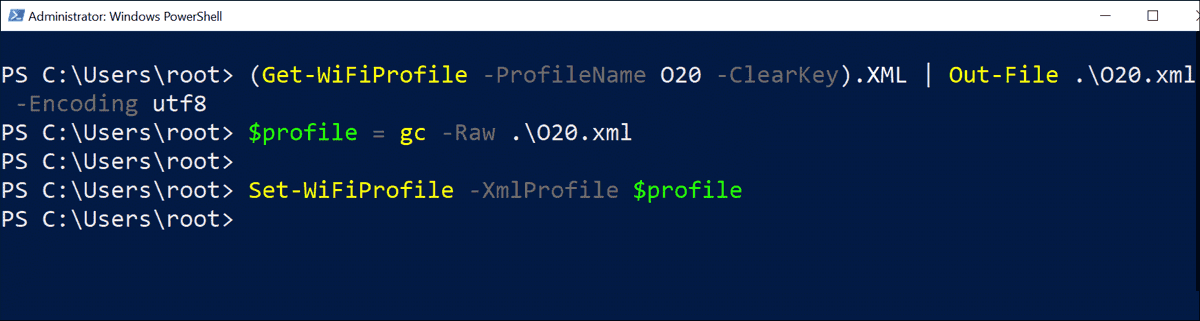Windows 11 Pro ISO文件在哪下载最新版?如何下载原装纯净版Win11 ?点击进入 持续更新!
Windows 10确实包括用于管理LAN连接的网络配置文件的cmdlet,但是无法使用Set-NetConnectionProfile有效地编辑WiFi配置文件。相反,臭名昭著的命令行工具netsh.exe可以达到这个目的。
与NTFS权限管理类似,社区模块在此提供了一种补救措施,即Microsoft员工Jason Walker的wifi配置文件管理。它涵盖了所有功能,包括显示可用网络,创建和更改配置文件以及提取密码。
安装WiFi模块
安装wifi¬profile¬管理的最简单方法是通过PowerShellGet:
|
1
|
Install–Module –Name wifiprofilemanagement
|
可能有必要更新NuGet提供程序,并忽略有关PSGallery不是受信任存储库的警告。
通过PowerShellGet安装PowerShell模块wifiprofilemanagement
创建一个新的WLAN配置文件^
设置新连接时,通常首先显示可用的网络,就像使用GUI一样。这是命令的目的
|
1
|
Get–WiFiAvailableNetwork
|
如有必要,可以通过WiFiAdapterName参数将WiFi适配器的名称传递给cmdlet 。可以通过找到可用的WLAN适配器
|
1
|
Get–NetAdapter –Physical | where PhysicalMediaType –eq “Native 802.11”
|
确定要使用的网络后,将所需的密码存储在变量中作为安全字符串:
|
1
|
$PW = Read–Host –AsSecureString
|
现在,您可以使用其SSID作为名称为此WLAN创建配置文件:
|
1
2
|
New–WiFiProfile –ProfileName MyWiFi –ConnectionMode manual `
–Authentication WPA2PSK –Password $PW –Encryption AES
|
通过PowerShell创建新的WiFi配置文件
显示和导出配置文件,读取密码^
使用Get-WiFiProfile,您可以确保已创建配置文件并检查其属性。
此cmdlet还允许您将WiFi配置文件导出为XML文件(有关配置文件的确切格式,请参见Microsoft的示例)。为此,将XML属性写入文件:
|
1
|
(Get–WiFiProfile –ProfileName MyWiFi).XML | Out–File .\MyWiFi.xml –Encoding utf8
|
在此示例中,配置文件将在没有密码的情况下导出。您可以通过添加ClearKey开关来输出它:
|
1
|
Get–WiFiProfile –ProfileName MyWiFi –ClearKey | select Password
|
因此,要完成XML导出,还必须添加此参数。请注意,只有创建配置文件的用户才能看到解密的密码。
可以将导出的配置文件传输到其他计算机,并使用New-WiFiProfile导入到那里。该cmdlet为此目的支持XmlProfile参数。为此,您首先将XML文件加载到变量中,而不是以XML结构形式,而是以纯文本形式:
|
1
|
$profile = gc –Raw .\MyWiFi.xml
|
然后运行以下命令:
|
1
|
New–WiFiProfile –XmlProfile $profile
|
连接到WLAN
创建所需的配置文件后,您可以使用它来连接到相应的网络。这是通过调用cmdlet完成的
|
1
|
Connect–WiFiProfile –ProfileName MyWiFi
|
作为可选参数,它接受可以如上所述确定的AdapterName以及ConnectionMode来覆盖配置文件中的设置。
该模块不提供cmdlet来断开WLAN连接,因此您必须使用netsh:
|
1
|
netsh wlan disconnect interface=“Wi-Fi”
|
您可以再次通过Get-NetAdapter获取接口。
更改或删除个人资料^
可以使用Set-WiFiProfile修改现有的WiFi配置文件。它支持与New- WiFiProfile相同的参数,因此您可以更改首次创建时使用它配置的任何设置。
例如,如果您想续订密码,请按照下列步骤操作:
|
1
|
Set–WiFiProfile –ProfileName MyWiFi –Password $NewPW
|
同样,您可以设置新的身份验证或加密模式。
或者,如果XML格式可用,则可以使用其他版本的WiFi配置文件完全覆盖现有设置。在这里,XmlProfile参数也可以完成工作。它的调用方式与New-WiFiProfile相同。
使用保存的XML版本覆盖现有的WiFi配置文件
如果您不再需要网络配置文件,则可以使用Remove-WiFiProfile将其删除。该cmdlet通过ProfileName参数接收配置文件的名称。您也可以选择通过WiFiAdapterName指定适配器。